
المحتوى
- كيفية التقاط صور حية
- كيفية تحرير الصور الحية وإضافة تأثيرات حية
- كيفية تغيير الصورة الافتراضية لايف صور
- كيفية تقليم صور لايف
- كيفية إيقاف تشغيل الصوت على صورة حية
- كيفية إضافة تأثيرات الصور الحية: ترتد ، حلقة & التعرض الطويل
- انظر الرسائل القديمة على شاشة القفل
يمكن لأجهزة iPhone الأحدث التقاط صور Live ، وهي طريقة ديناميكية لالتقاط الأشخاص والكائنات في حالة حركة. تعد "الصور المباشرة" هي الطريقة الأكثر مرونة لالتقاط صور iPhone وسهلة التحرير الإبداعي. سوف يعلمك دليل Live Photos هذا كيفية الحصول على أقصى استفادة من صور Live الخاصة بك ونقلها من جيدة إلى رائعة.
على الرغم من أنك قد تكون معتادًا على Live Photos على iPhone 6s و iPhone SE و iPhone 7 ، فإن iOS 11 يجلب مجموعة من ميزات Live Photos الجديدة ، حتى لو لم تكن قد اشتريت أحدث iPhone. تتيح لك ميزات Live Photos الجديدة تغيير صورة المفتاح التي تظهر في لفافة الكاميرا للحصول على صورة مباشرة ، وتقليم صورة مباشرة وإضافة تأثيرات لتحريك صورتك أو تسريعها.
قبل البدء في دليل Live Photos أدناه ، تذكر أنك بحاجة إلى تثبيت تحديث iOS 11 المجاني لاستخدام هذا الخيار. إليك ما تحتاج إلى معرفته لالتقاط الصور الحية وتعديلها على جهاز iPhone.
كيفية التقاط صور حية

كيفية التقاط صور حية.
تقوم Apple بافتراض تشغيل الصور المباشرة عند التقاط صورة عادية. يمكنك حتى استخدامه مع تقريب 2x على iPhone 7 Plus أو iPhone 8 Plus. للتأكد من أنك تلتقط صورة حية ، افتح تطبيق الكاميرا وتأكد من أن أيقونة الشمس الصغيرة في حافة الشاشة باللون الأصفر. إذا كان رماديًا ، فاضغط عليه وسيصبح لونه أصفر.
عند النقر فوقه ، سترى LIVE تظهر في منتصف منطقة الصورة. سيظهر LIVE أيضًا على الشاشة عند التقاط صورة. مع تمكين هذا الخيار ، حاول التقاط بعض الصور وسترى أنها تظهر على الشاشة. سوف يسجل كل نقرة 1.5 ثانية من الصوت وسلسلة مستمرة من الصور. يمكنك إيقاف تشغيل الصوت لاحقًا إذا كنت بحاجة إلى ذلك.
للحصول على أفضل النتائج ، تأكد من الاحتفاظ بجهاز iPhone الخاص بك أثناء تصوير Live Photos ودع موضوعك يتحرك داخل الإطار. يمكن أن تكون مشاهدة الصور الحية مع الكثير من حركة الكاميرا مثيرة للغثيان ، ويمكن أن تتسبب في عدم وضوح وتقييد كيفية تحريرها لاحقًا.
هذا كل ما عليك هو التقاط صورة مباشرة على جهاز iPhone.
كيفية تحرير الصور الحية وإضافة تأثيرات حية
كيفية تغيير الصورة الافتراضية لايف صور
الصور الحية هي في الواقع مجموعة من الصور والفيديو أكثر من 1.5 ثانية وأحيانًا تكون الصورة التي يختارها البرنامج هي الصورة الافتراضية ليست أفضل صورة. باستخدام iOS 11 ، يمكنك الآن تغيير الصورة الافتراضية التي تظهر في لفافة الكاميرا. إنها طريقة رائعة للحصول على صورة واضحة كصورة قياسية قبل تنشيط الجزء Live من الصورة.
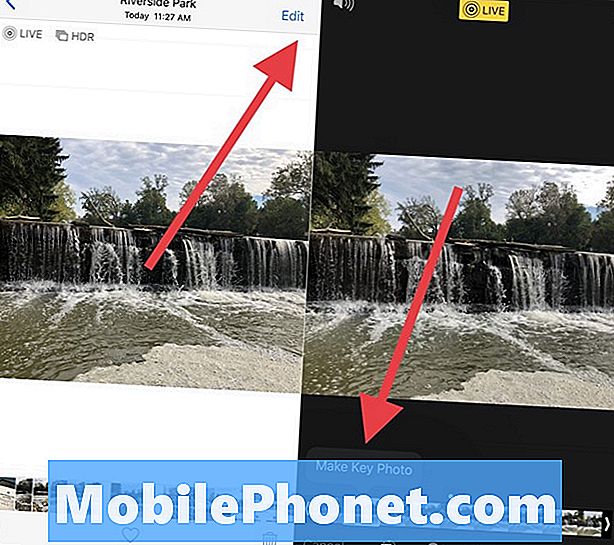
قم بتغيير الصورة الافتراضية في Live Photo في iOS 11.
- اذهب الى صور التطبيق.
- إعثر على صور حية.
- انقر على تصحيح.
- اضغط على صورة مختلفة في المنطقة السفلية.
- انقر على جعل الصورة الرئيسية.
- انقر على فعله.
سيؤدي ذلك إلى جعل تلك الصورة الجديدة هي الصورة التي تظهر في "لفة الكاميرا" ويراها الأشخاص عندما ترسل لهم صورة مباشرة.
كيفية تقليم صور لايف
في بعض الأحيان تكون Live Photo مثالية ، إلا أنه يوجد الكثير من المواد المهززة أو المتوقفة في بداية الصورة أو نهايتها. غالبًا ما يحدث هذا عندما لا تخطط لالتقاط صورة حية وينتهي بك الأمر بشيء رائع ، وهو ما يجعلك تضع الهاتف بعيدًا أو ترفعه. إليك كيفية قص صورة حية.
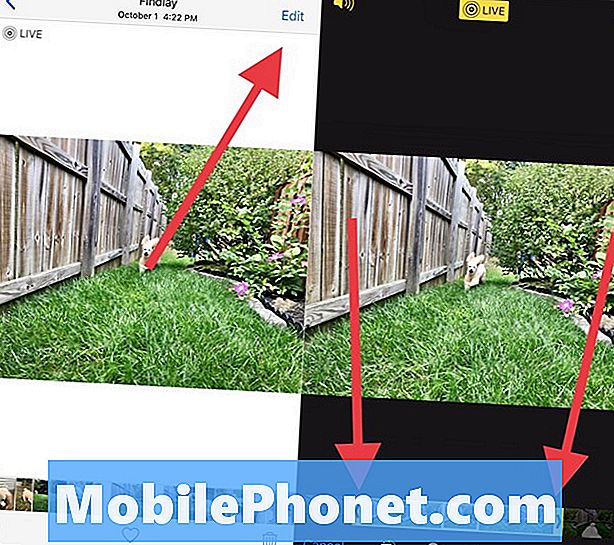
اجعل Live Photo أقصر أو قم بتحرير حركة مزعجة.
- اذهب الى صور التطبيق.
- إعثر على صور حية.
- انقر على تصحيح.
- اسحب حواف منطقة الصورة للتقليم من البداية والنهاية.
- صنبور فعله.
سيكون قسم Live Photo الذي تريد الاحتفاظ به داخل الجزء الأصفر بعد سحب أحد أشرطة التمرير. ما عليك سوى ضبطها كما تريد ثم اضغط على "تم".
كيفية إيقاف تشغيل الصوت على صورة حية
إذا كنت تحب Live Photo ، لكنك لا تحب الصوت الذي تم تسجيله ، فيمكنك إيقاف تشغيله بسهولة دون أي تطبيقات تابعة لجهات خارجية.
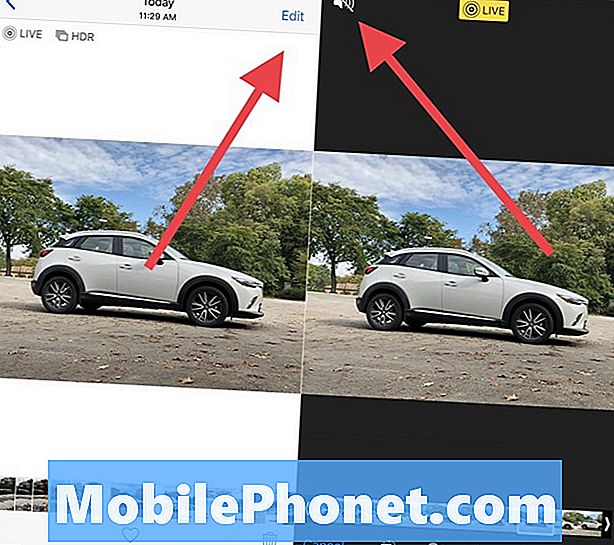
كيفية إيقاف تشغيل الصوت على Live Photo.
- اذهب الى صور التطبيق.
- إعثر على صور حية.
- انقر على تصحيح.
- اضغط على أيقونة مكبر الصوت.
- انقر على فعله.
يمكنك دائمًا إضافة الصوت لاحقًا إذا قررت ذلك. لا يمكنك إضافة مقطع صوت جديد إليه ، لذلك عليك أن تعيش مع الصوت أو تستمتع بالصمت.
كيفية إضافة تأثيرات الصور الحية: ترتد ، حلقة & التعرض الطويل
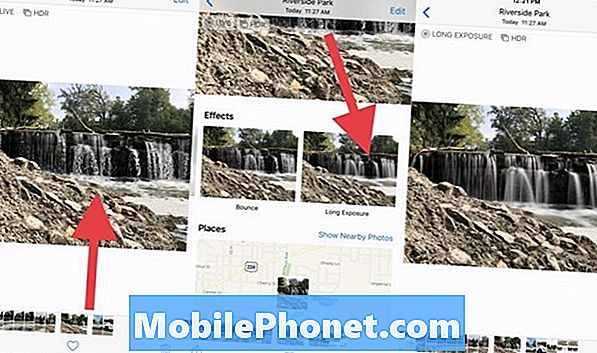
مرر لأعلى لإضافة تأثيرات إلى Live Photos.
مع iOS 11 ، يمكنك الآن إنشاء Live Photo Loop أو Bounce أو تتحول إلى التعرض الطويل. هذه تأثيرات رائعة يمكن أن تجعل طريقة "الصور المباشرة" أكثر برودة. لا تضيف هذه التأثيرات باستخدام الزر "تحرير". ومن شأن ذلك أن يجعل الكثير من معانيها. إليك كيفية إضافة تأثير Live Photo ؛
- اذهب الى صور التطبيق.
- إعثر على صور حية.
- اسحب للاعلى من أسفل الشاشة.
- اضغط على تأثير.
- صنبور فعله.
لا يمكنك تطبيق سوى تأثير واحد على الصورة ، وفي بعض الأحيان لن يظهر أحد الخيارات لأن التأثير لن يعمل بشكل صحيح على تلك الصورة. في أغلب الأحيان لا نرى خيارًا للحلقة.

مثال على التعرض الطويل للصور تأثير صور النار على اي فون.
إليك ما يفعله كل من Live Photo Effects ؛
- عقدة: يكرر الصورة الحية مرارا وتكرارا. في بعض الأحيان يكون تكرارًا سلسًا ، وفي أحيان أخرى ستلاحظ ذلك.
- وثب، ارتداد: يتم تشغيل Live Photo في اتجاه واحد ، ثم يعود للخلف للحصول على تأثير رائع.
- التعرض الطويل: يضيف اللون الأزرق إلى الماء أو إلى الأضواء لخلق تأثيرات فنية.

عند استخدام Loop أو Bounce ، سترى نسخة فيلم رسوم متحركة خاصة محفوظة في ألبوم Animated ويمكنك مشاركة مقطع الفيلم هذا. أعلاه ، يمكنك رؤية مثال لتأثير Loop على Live Photo. إذا قمت بقص الصورة تمامًا ، فيمكنك الحصول على حلقة محددة ، ولكن هذا يتطلب العديد من المحاولات حتى تصبح صحيحة.
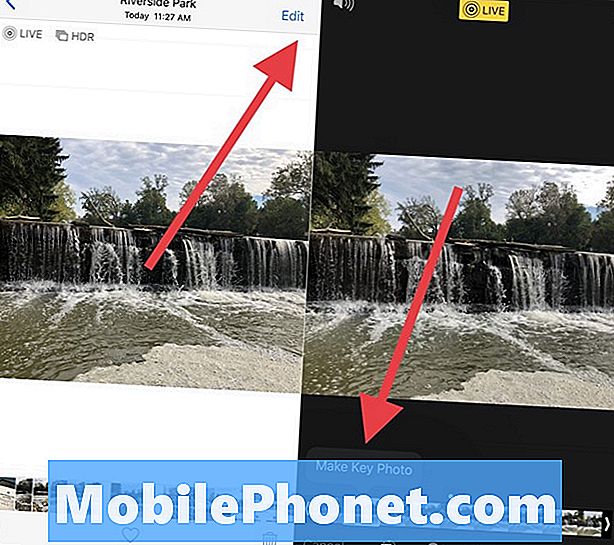
الصورة أعلاه هي صورة gif لصورة حية مع تأثير الارتداد الذي يقوم بتشغيل الصورة بشكل أساسي ثم عكسها وتكرارها مرارًا وتكرارًا.
تأثير التعرض الطويل هو الأفضل لشلالات المياه ، ولكن يمكنك أيضًا استخدامه مع مصابيح الإضاءة الخلفية للسيارة. يعمل بشكل أفضل عندما يكون لديك حامل ثلاثي أو إذا كان بإمكانك تحمّل جهاز iPhone إلى شيء ما لتحقيق الاستقرار فيه.
31 iOS 11 تلميحات وحيل قد لا تعرفها

































